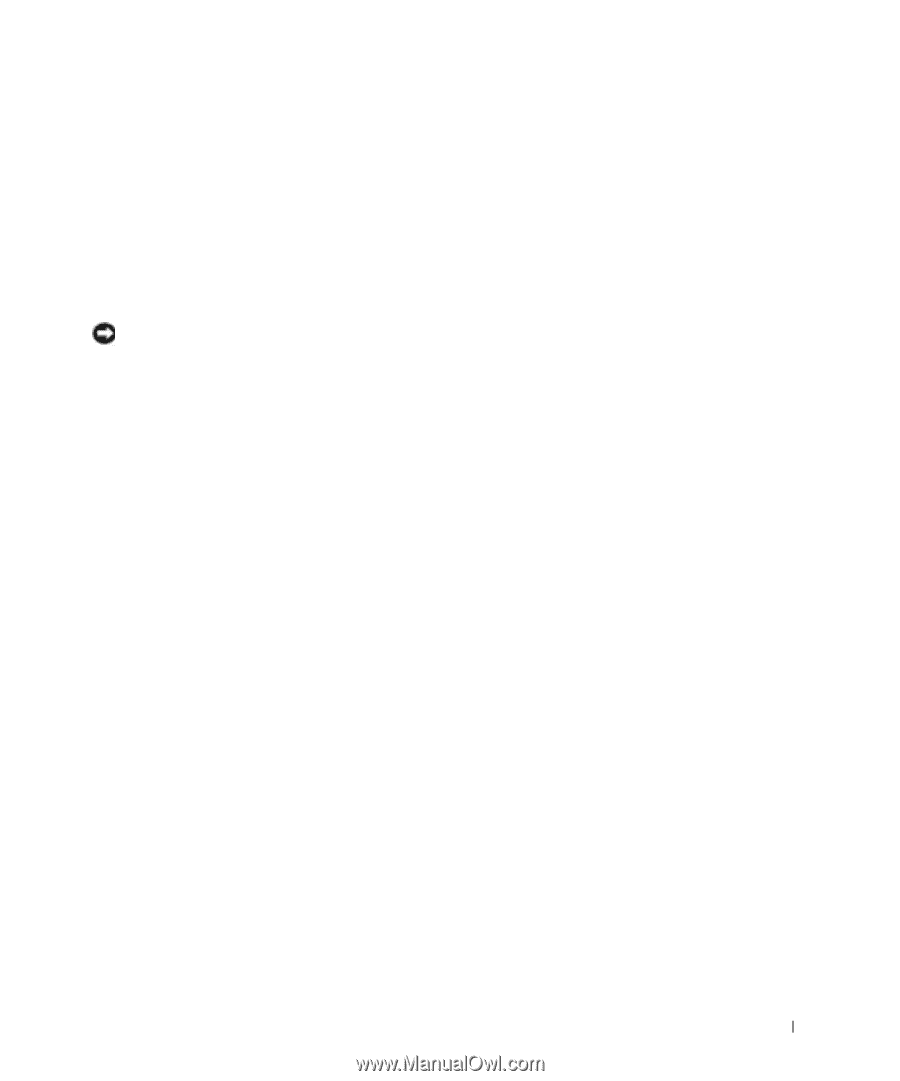Dell Precision 650 Setup and Quick Reference Guide - Page 81
Utilisation de la dernière configuration adaptée, Quand utiliser les Diagnostics Dell
 |
View all Dell Precision 650 manuals
Add to My Manuals
Save this manual to your list of manuals |
Page 81 highlights
Utilisation de la dernière configuration adaptée 1 Redémarrez votre ordinateur et appuyez sur lorsque le message Please select the operating system to start (Sélectionnez le système d'exploitation pour commencer) apparaît. 2 Sélectionnez Last Known Good Setting (Dernière configuration adaptée), appuyez sur , appuyez sur la touche et sélectionnez votre système d'exploitation lorsque vous y êtes invité. Autres options permettant de résoudre des conflits logiciels ou matériels AVIS : Les procédures suivantes effacent toutes les informations sur votre disque dur. • Réinstallez le système à l'aide du CD du guide d'installation et du système d'exploitation. Lors de la réinstallation du système d'exploitation, vous pouvez choisir de supprimer les partitions existantes et reformater votre disque dur. • Réinstallez tous les pilotes en commençant par le plus complexe, à l'aide du CD Drivers and Utilities (Pilotes et utilitaires). Quand utiliser les Diagnostics Dell Si vous rencontrez des difficultés avec votre ordinateur, procédez aux vérifications décrites dans la rubrique « Résolution des problèmes » de votre Guide d'utilisation et exécutez les Diagnostics Dell avant de contacter Dell pour obtenir une assistance technique. Exécuter les Diagnostics Dell peut vous aider à résoudre le problème sans contacter le service technique. Si vous contactez le service technique de Dell, les résultats des tests fournissent des informations importantes au personnel du support technique de Dell. Les Diagnostics Dell vous permettent de : • effectuer des vérifications rapides ou des tests approfondis sur un périphérique ou sur l'ensemble des périphériques • sélectionner les tests selon un symptôme du problème que vous rencontrez • sélectionner le nombre d'exécution du test • afficher les résultats du test Guide de configuration et de r éférence rapide 81